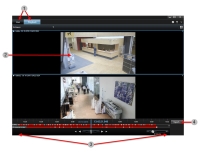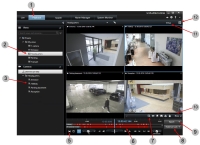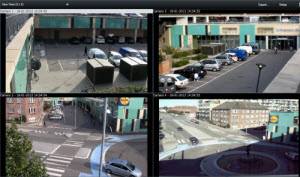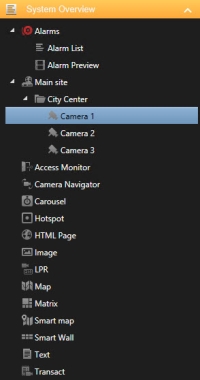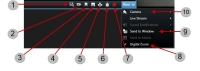了解您的 XProtect Smart Client
本部分中的主题可以帮助您熟悉 XProtect 监控系统的不同区域。
查看版本和插件信息
在需要支持或想要升级的情况下,了解 XProtect Smart Client 的准确版本是很重要的。同时,也需要了解 XProtect Smart Client 使用了哪些插件。
- 要查看此信息,请单击 XProtect Smart Client 工具栏上的帮助 > 关于
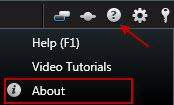
XProtect Smart Client 的版本将影响其兼容的 XProtect 服务器版本。最新的 XProtect Smart Client 兼容最新服务器版本和之前的服务器版本。
用户权限(已解释)
您的用户权限由系统管理员集中指定,并且这些权限决定您能否使用特定 XProtect Smart Client 功能。
实际上,系统管理员可将您的权限限制为:
- 访问 XProtect Smart Client
- 访问每个选项卡:实时、播放、警报管理器和搜索
- 设置模式
- 使用特定功能
- 创建通常包含来自一个或多个摄像机的视频的视图
- 查看特定摄像机的视频
对不同用户而言,能够使用的 XProtect Smart Client 功能可能存在很大差异。当连接到特定的视频管理软件![]() “视频管理软件”的缩写。系统时,用户权限甚至可能会根据一天中的具体时间、星期几等因素而变化。例如,您可能只能在周一至周五的某一特定时间观看特定摄像机拍摄的视频,但不能在这些时间之外观看。
“视频管理软件”的缩写。系统时,用户权限甚至可能会根据一天中的具体时间、星期几等因素而变化。例如,您可能只能在周一至周五的某一特定时间观看特定摄像机拍摄的视频,但不能在这些时间之外观看。
在 XProtect Smart Client 中的模式(已解释)
XProtect Smart Client 有两个模式:
- 简化模式 - 只有实时和播放选项卡可用,且您可以执行一组有限的任务。有关更多信息,请参阅精简模式总览
- 高级模式 - 所有功能和选项卡都可用,且您可以访问设置模式。有关详细信息,请参阅进阶模式总览(“播放”选项卡)
根据您的产品,XProtect Smart Client 会在简化模式或高级模式下打开。如果通过切换精简或高级模式按钮更改默认模式,XProtect Smart Client将在您下一次打开程序时在更改后的模式下打开。
下表提供了根据产品的 XProtect Smart Client 默认模式的概览。
|
产品 |
模式 |
|---|---|
|
XProtect Corporate |
高级 |
|
XProtect Expert |
高级 |
|
XProtect Professional+ |
高级 |
|
XProtect Express+ |
高级 |
|
XProtect Essential+ |
高级 |
|
XProtect Professional |
简化 |
|
XProtect Express |
简化 |
精简模式总览
精简模式仅提供最基本的功能。 您可以通过单击  切换精简或进阶模式,在精简模式和进阶模式之间进行切换。
切换精简或进阶模式,在精简模式和进阶模式之间进行切换。
 查看视频 - 查看实时视频或播放记录的视频以调查事件。 选择不同视图可查看其他摄像机的视频或其他类型的内容。有关详细信息请参阅:
查看视频 - 查看实时视频或播放记录的视频以调查事件。 选择不同视图可查看其他摄像机的视频或其他类型的内容。有关详细信息请参阅:
 进行仔细查看 - 轻击或双击视频,以在全屏模式下查看。 再次轻击或双击可退出全屏模式。滚动以放大和缩小。
进行仔细查看 - 轻击或双击视频,以在全屏模式下查看。 再次轻击或双击可退出全屏模式。滚动以放大和缩小。
 调查记录 - 向前或向后及时播放视频,调整时间长度,或滚动以快速浏览记录。 在播放选项卡上执行该操作。有关详细信息请参阅:
调查记录 - 向前或向后及时播放视频,调整时间长度,或滚动以快速浏览记录。 在播放选项卡上执行该操作。有关详细信息请参阅:
 创建文档 - 导出显示发生的内容的视频剪辑或静态图像
创建文档 - 导出显示发生的内容的视频剪辑或静态图像![]() 一个静态的图像。。 在播放选项卡上执行该操作。有关详细信息请参阅:
一个静态的图像。。 在播放选项卡上执行该操作。有关详细信息请参阅:
进阶模式总览(“播放”选项卡)
该图片显示了进阶模式下播放选项卡的外观。 要切换到精简模式,请单击  切换精简或进阶模式。
切换精简或进阶模式。
在播放选项卡上 查看记录的视频。请参阅查看记录的视频(已解释)。
查看记录的视频。请参阅查看记录的视频(已解释)。
 选择视图。
选择视图。
 选择导出视频的时间长度。 请参阅时间导航控件(已解释)。
选择导出视频的时间长度。 请参阅时间导航控件(已解释)。
 使用时间轴浏览。请参阅时间轴(已解释)。
使用时间轴浏览。请参阅时间轴(已解释)。
 打开预先选择了摄像机的新搜索窗口。请参阅搜索视频
打开预先选择了摄像机的新搜索窗口。请参阅搜索视频
 创建证据锁定 请参阅证据锁定(已解释)。
创建证据锁定 请参阅证据锁定(已解释)。
 在摄像机工具栏上执行多个操作。请参阅摄像机工具栏总览。
在摄像机工具栏上执行多个操作。请参阅摄像机工具栏总览。
 进入设置模式。请参阅设置模式总览。
进入设置模式。请参阅设置模式总览。
 全屏查看。
全屏查看。
进阶模式总览(“实时”选项卡)
该图片显示了进阶模式下实时选项卡的外观。要切换到精简模式,请单击  切换精简或进阶模式。
切换精简或进阶模式。
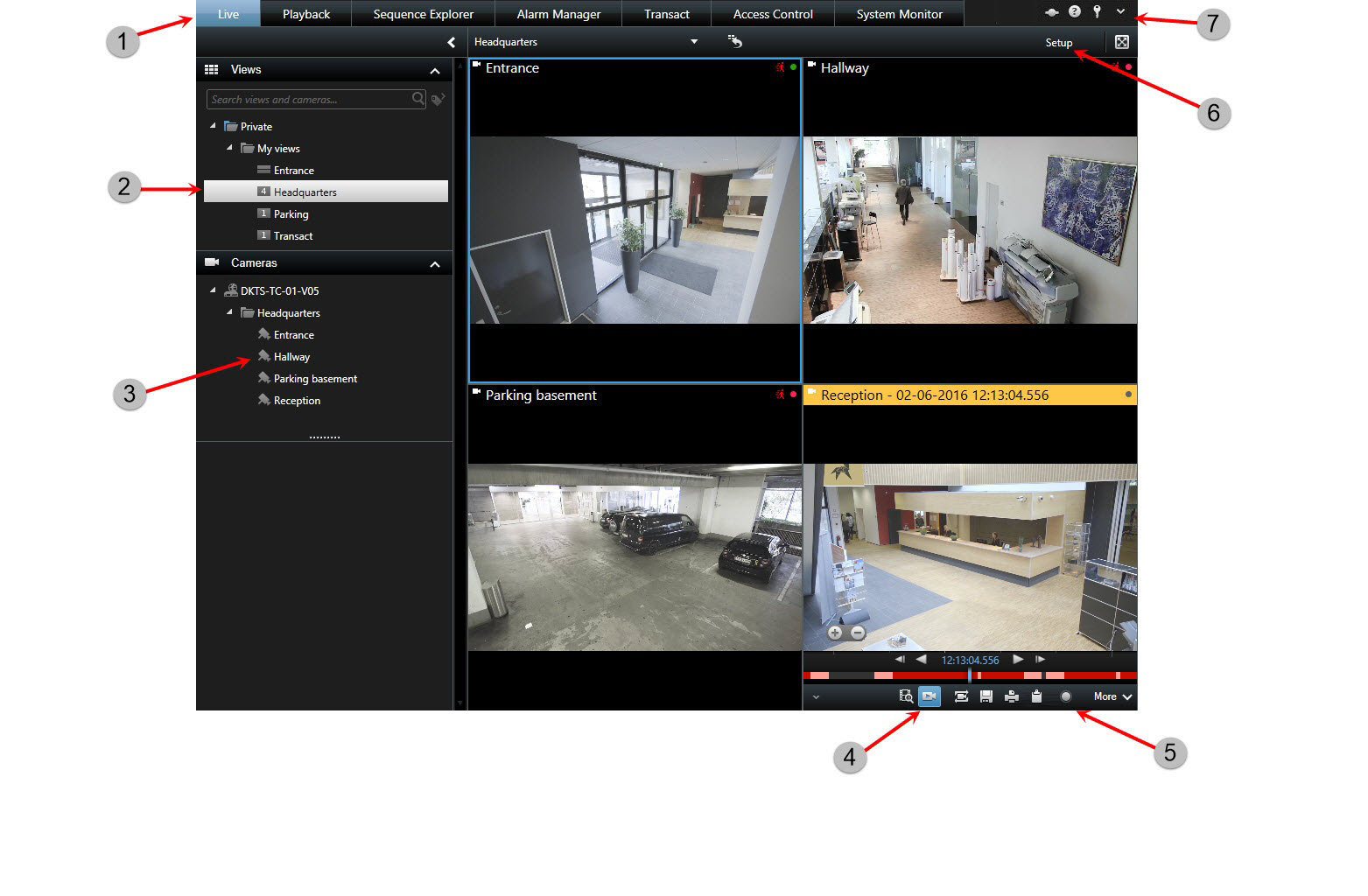
| 按钮 | 功能 | 详细信息 |
|---|---|---|
|
1 |
不同工作区。 |
有关详细信息,请参阅 XProtect Smart Client 中的选项卡。 |
|
2 |
选择视图。 |
有关详细信息,请参阅视图和快捷键(已解释) |
|
3 |
更改视图中的摄像机。 |
有关详细信息,请参阅更改视图中的摄像机 |
|
4 |
使用独立播放查看记录的视频。 |
有关详细信息,请参阅独立于时间轴查看记录的视频 |
|
5 |
摄像机工具栏。 |
有关详细信息,请参阅摄像机工具栏总览 |
|
6 |
进入或退出设置模式,为您的视图添加摄像机和其他类型的内容。 |
有关详细信息,请参阅设置模式总览 |
|
7 |
应用程序按钮。 |
有关详细信息,请参阅应用程序按钮(已作说明) |
视图(已解释)
在 XProtect Smart Client 中显示视频的方式称为视图。根据监控系统的不同,视图最多可以包含 100 个摄像机的视频。XProtect Smart Client 可以处理的视图没有数量限制,因而可以在不同的摄像机组间切换视频。您可以自定义每个视图的布局以适应其内容。为了帮助您维持概览,所有视图都放在一个名为 groups 的文件夹中。组可以包含任意数量的视图和子组(如果需要)。
视图可以是私有的,也可以与其他用户共享。
除视频外,视图还可以显示网页和静态图像(如面部照片)。对于某些监控系统,视图甚至可以在视频旁边显示来自其他应用程序的数据(如收银机打印的收据)。请参阅视图中的内容(已解释)。
您的用户设置(包括有关您视图的信息),都集中存储在监控系统服务器上,这样您就可以在安装 XProtect Smart Client 的任意计算机上使用自己的视图。
视图和快捷键(已解释)
可从实时和播放选项卡上的视图窗格选择视图。如果没有可用窗格,也没有可用快捷键,请在窗格下方的设置窗口中检查该窗格的可用性。
如果视图已分配有快捷键数字,则您还可以使用键盘快捷键选择视图。
视图中的内容(已解释)
一旦您为视图设置偏好的布局,即可向视图项目添加不同类型的内容。在设置模式下,您可以将这些项目从系统概览窗格拖放到视图项目中。
- 警报 - 警报列表和警报预览(也可在警报管理器选项卡上找到)。
- 摄像机 - 来自实时摄像机的视频馈送或播放的视频。摄像机显示在站点名称下,该名称由系统管理员定义。
- 访问监控器 – 安装 XProtect® Access 后,您可以设置访问监控器(如特定的门)
- 摄像机导航器 - 允许您在地图上导航摄像机
- 轮巡显示 - 摄像机之间的转换并以您定义的速度转换
- 热点 - 热点窗口以高分辨率或帧速率显示任何摄像机对焦
- HTML 页面 - 将网页导入视图(如某个线上新闻频道的网址)
- 图像 - 将图像添加到视图,例如分发嫌疑人的图片。
- 牌照识别 - 安装 XProtect® LPR 后,您可以将牌照识别摄像机添加到视图中
- 图像 - 允许您分享图像(如可疑人员图像)
- 地图 - 平面图或地理区域
- Matrix - 在视图中添加一个 Matrix 位置。请参阅 Matrix (说明)
- 智能地图 - 基于现有线上地图服务的地理世界地图,例如 Google Maps 和 OpenStreetMap。
- Smart Wall - 如果 XProtect Smart Wall 已由系统管理员配置,则可以将视频墙添加到视图。请参阅 XProtect Smart Wall (explained)
- 文本 - 将文本添加到视图
- 事务 - 如果 XProtect Transact 已安装在系统中,则可以添加销售点系统和摄像机。
摄像机工具栏总览
 添加书签。请参阅书签(已解释)
添加书签。请参阅书签(已解释)
任务按钮(已作说明)
任务按钮位于 XProtect Smart Client 工具栏上,时间轴的右侧。任务按钮是否可用取决于您所处的选项卡。例如,设置在所有选项卡上均不可用。任务按钮如下:
- 设置:单击进入设置模式(请参阅设置模式总览)
- 导出:单击导出视频(请参阅在高级模式中导出视频)
- 证据锁定:单击以创建证据锁定(参阅创建证据锁定)
- 检索:单击以从支持边缘存储的互连硬件设备或摄像机检索记录
- 切换全屏模式
 :单击以在全屏和您可以根据需要调整大小的较小窗口之间进行切换
:单击以在全屏和您可以根据需要调整大小的较小窗口之间进行切换
应用程序按钮(已作说明)
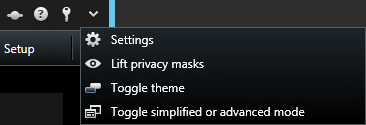
您可以使用工具栏中的应用程序按钮来选择基本的 XProtect Smart Client 操作:
- 状态:访问状态窗口。请参阅状态窗口(已作说明)
- 帮助:访问帮助系统,播放在线视频教程或查看版本号和插件信息。 请参阅查看版本和插件信息
- 退出:退出 XProtect Smart Client。请参阅登录与注销
- 设置:配置 XProtect Smart Client 设置和行为、联合点、键盘快捷键和语言。请参阅“设置”窗口)
- 解除隐私屏蔽:拥有足够权限的用户可以临时解除隐私屏蔽
 覆盖摄像机视图中视频区域的模糊或纯色。定义的区域在客户端的实时、播放、热点、轮巡显示、智能地图、智能搜索和导出模式中模糊或覆盖。。 请参阅隐私屏蔽(已作说明)
覆盖摄像机视图中视频区域的模糊或纯色。定义的区域在客户端的实时、播放、热点、轮巡显示、智能地图、智能搜索和导出模式中模糊或覆盖。。 请参阅隐私屏蔽(已作说明) - 切换主题:将 XProtect Smart Client 主题切换到深或浅。
- 切换精简或进阶模式:在精简模式和进阶模式之间切换。请参阅在 XProtect Smart Client 中的模式(已解释)
状态窗口(已作说明)
在状态窗口中,您可以找到有关下列项的信息:
- XProtect Smart Client 通过 Milestone Federated Architecture 连接到的监控服务器的状态。有关详细信息,请参阅下面的登录信息。
- 为从支持边缘存储的互连硬件设备或摄像机检索数据而创建的作业。有关详细信息,请参阅下面的作业。
- 您拥有其用户权限的现有证据锁定。有关详细信息,请参阅下面的证据锁定列表。
要打开状态窗口,请单击应用程序工具栏中的状态按钮: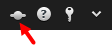
如果按钮出现一个红色的圆圈 ![]() ,则有一个或多个服务器不可用。查看状态后,按钮将停止闪烁红色,即使服务器仍不可用。
,则有一个或多个服务器不可用。查看状态后,按钮将停止闪烁红色,即使服务器仍不可用。
您可以在此处查看 XProtect Smart Client 所连接的监控服务器的状态。如果您连接到支持 Milestone Federated Architecture 的监控系统,该对话框将非常有用。Milestone Federated Architecture 是一些相互关联但在物理上分离的监控系统的父/子设置。此类设置可能适用于,比如,具有多个相互独立而又彼此相关的监控系统的连锁店。
如果服务器可用,则会显示为灰色:
![]()
如果服务器在您登录时不可用,则无法使用属于这些服务器的摄像机或功能。不可用的服务器显示为红色:

您看到的服务器数量反映了您登录时从监控系统中检索的服务器数量。特别是如果您连接到较大的服务器层级结构,登录后有时可能会有更多的服务器可用。服务器列表是服务器状态的静态表示。如果服务器不可用,则单击该服务器时会在状态栏显示原因。要尝试连接至服务器,请单击加载服务器按钮。其后会更新该服务器的服务器状态。如果服务器不可用的时间较长,请联系您的监控系统管理员以获取建议。
键盘快捷键(已解释)
在实时和播放选项卡上,有很多简单的键盘快捷键可以使用。
以下快捷键中的加号并非是指按键,而是指同时按下两个或更多的按键。例如,对于键盘快捷键 /+ENTER 是指按斜线 (/) 键再按 ENTER 键。
Matrix 这些快捷键不能用于视图中包含内容或静态图像的位置。
|
按这些键 |
实现操作 |
|
|---|---|---|
| ENTER |
切换视图中选定位置的最大化/普通显示效果。 |
|
| ALT |
选择特定的视图项目。使用 ALT 时,可以通过输入屏幕上显示的数字导航到视图项目。 当视图项目清晰对焦时,它会以蓝色边框标记。 如果使用 PTZ 摄像机或热点(请参阅热点(已解释)),您便可以通过操纵杆控制摄像机,或不用鼠标直接将视图项目发送到热点。 |
|
| /+<camera shortcut number>+ENTER |
将选定视图项目中的摄像机更改为相应快捷键数字的摄像机。示例:如果所需摄像机的快捷键数字为 6,则按 /+ 6+ENTER。 您的监控系统不一定可以使用摄像机快捷键数字。摄像机快捷键数字在服务器上定义。 |
|
| /+ENTER |
将选定视图项目中的摄像机更改为默认摄像机。 |
|
| /+/+ENTER |
将所有视图项目中的摄像机更改为默认摄像机。 |
|
| *+<view shortcut number>+ENTER |
将选定视图替换为相应快捷键数字的视图。示例:如果所需视图的快捷键数字为 8,则按 *+ 8+ENTER。 不一定使用了视图快捷键数字。如果使用了视图快捷键数字,您可在视图窗格的实时选项卡上看到它们,它们将出现在视图名称前面的括号中。处于设置模式时,视图快捷键数字在实时选项卡上定义。 |
|
| 6(仅数字键盘) |
将选择的视图位置右移一步。 |
|
| 4(仅数字键盘) |
将选择的视图位置左移一步。 |
|
| 8(仅数字键盘) |
将选择的视图位置上移一步。 |
|
| 2(仅数字键盘) |
将选择的视图位置下移一步。 |
|
也可在 XProtect Smart Client 中为具体操作指定自己的自定义快捷键组合(请参阅键盘设置) 。